手机里怎么设置铃声
在当今快节奏的生活中,手机铃声不仅是个人风格的体现,还能帮助我们在众多通知中快速识别重要来电。本文将详细介绍如何在手机中设置铃声,并附上近期热门话题供参考。
一、近期热门话题(近10天)

| 话题类别 | 热门内容 | 热度指数 |
|---|---|---|
| 科技 | 苹果iOS 18新功能曝光 | ★★★★★ |
| 娱乐 | 某顶流明星演唱会惊现AI全息投影 | ★★★★☆ |
| 社会 | 多地推出手机防沉迷系统升级版 | ★★★☆☆ |
| 生活 | 年轻人流行用复古铃声彰显个性 | ★★★☆☆ |
二、Android手机铃声设置指南
1. 系统自带铃声设置
步骤:① 打开【设置】→【声音与振动】② 选择【电话铃声】或【通知铃声】③ 从列表中选择喜欢的铃声④ 点击【确定】保存
2. 自定义铃声设置
需要准备:• MP3格式音频文件(建议时长30秒内)• 文件存储于手机存储器/铃声文件夹
详细流程:① 使用文件管理器将音频文件移动到Ringtones文件夹② 按照上述系统铃声设置步骤操作③ 在铃声列表底部会出现"添加铃声"选项
| 品牌 | 特殊设置路径 | 备注 |
|---|---|---|
| 华为 | 设置→声音→更多声音设置 | 支持分联系人设置 |
| 小米 | 设置→声音与触感→高级设置 | 可设置动态铃声 |
| 三星 | 设置→声音和振动→铃声 | 支持Bixby语音控制 |
三、iPhone铃声设置全攻略
1. 官方铃声设置
路径:设置→声音与触感→电话铃声(内置30余款经典铃声)
2. 通过iTunes添加自定义铃声
关键步骤:① 在电脑端iTunes中将音乐文件剪辑为≤40秒② 转换为.m4r格式③ 同步到iPhone的铃声库
3. 第三方App快捷设置
热门应用推荐:• GarageBand(苹果官方)• Ringtone Maker• Audiko
| 方式 | 所需时间 | 难度 |
|---|---|---|
| 系统自带 | 1分钟 | ★☆☆☆☆ |
| iTunes同步 | 10-15分钟 | ★★★☆☆ |
| 第三方App | 3-5分钟 | ★★☆☆☆ |
四、铃声设置常见问题解决方案
1. 铃声无法正常播放
排查步骤:• 检查文件格式是否符合要求• 确认存储路径正确• 重启手机尝试
2. 自定义铃声消失
可能原因:• 系统升级后重置• 清理软件误删文件• SD卡移除导致路径失效
3. 特定联系人铃声不生效
解决方案:• 检查是否开启了勿扰模式• 确认联系人已保存至手机通讯录• 重新选择铃声并保存
五、个性铃声推荐清单
| 风格 | 推荐曲目 | 适用场景 |
|---|---|---|
| 经典怀旧 | 诺基亚经典铃声 | 商务人士 |
| 影视原声 | 《盗梦空间》主题曲 | 科技爱好者 |
| 自然音效 | 海浪声/鸟鸣 | 减压需求 |
| 电子音乐 | Alan Walker作品 | 年轻群体 |
通过以上详细指南,您可以根据自己的手机型号和个人喜好轻松设置专属铃声。记得定期更换铃声,既能保持新鲜感,也能避免"铃声疲劳"导致的漏接电话哦!
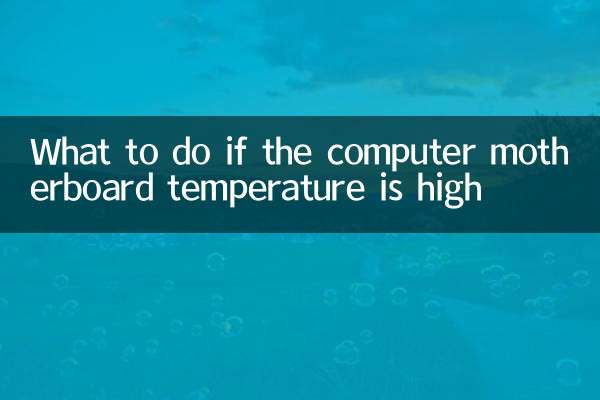
查看详情

查看详情